Power Query を使用して動的データをインポートする
これまでに、Power Query を使用して静的ファイルを Dataverse テーブルにインポートするデータフローを作成する方法を確認しました。 多くのケースでソース データは時間の経過によって変化するため、ビジネス シナリオでは、動的データ ソースに基づいた Dataverse でのデータの頻繁な更新が必要になります。
データの更新
データフローでは、ソース テーブルまたはファイルの更新に基づいて出力先テーブルを更新できます。 2 つのセットの行を正しく照合するために、一意の ID 列を両方のテーブルに含める必要があります。 多くのケースで、この列は出力先テーブルでは代替キーとして定義されます。 Dataverse では、代替キーは、テーブルのスキーマ セクションのキー オプションを使用して構成します。
特定のデータフローに対して更新を選択することで、手動更新をトリガーできます。
更新頻度を変更するには、特定のデータフローに対して更新設定の編集を選択します。
自動的に処理される必要があるデータフローの場合は、自動的に更新を選択してから、ビジネス シナリオに基づいて頻度ベースの更新または特定の日時に更新を構成します。
頻度ベースの更新シナリオでは、x 分、x 時間、x 日、x 週、または x 月ごとに発生するように頻度を構成できます。
特定の日時に更新を行う必要があるシナリオでは、更新頻度を [日] に設定できます。 そのような場合には、毎日、構成した時刻に更新がトリガーされます。 更新頻度が週に設定されたシナリオでは、更新をトリガーする必要がある曜日を選択できます。
大量のデータを含むデータ ソースの場合は、既定で完全更新を処理するように構成されている増分更新設定を変更できます。 この構成にアクセスするには、特定のデータフローに対して増分更新の編集を選択します。
増分更新のフィルターを構成するためにはソースの日付または時刻の列が必要です。 x 日、x か月、x 四半期、または x 年分の行を処理するようにフィルターを構成できます。
次の手順
データフローで動的データ ソースからデータを自動的に更新する方法を学習しました。 次は、会議の際に参加者一覧で更新される Excel スプレッドシートに基づいて、Dataverse の連絡先テーブルを更新する方法について学習します。
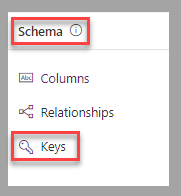
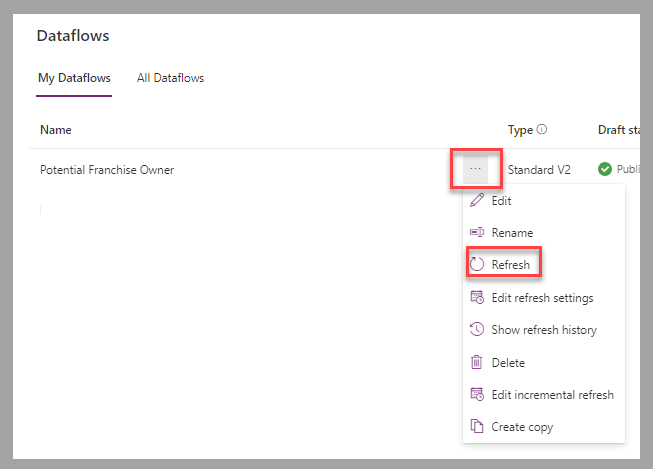
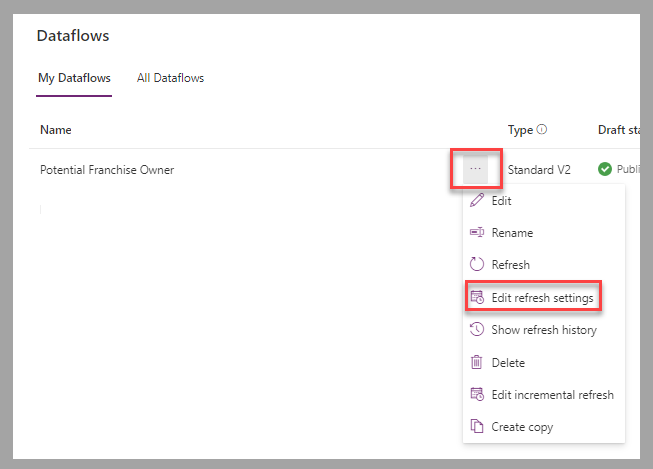
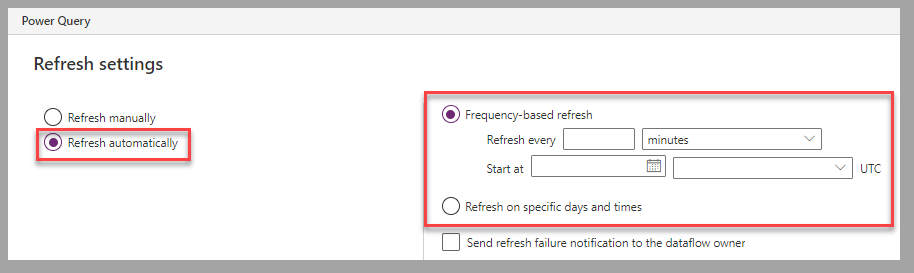

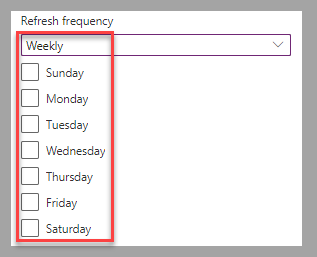
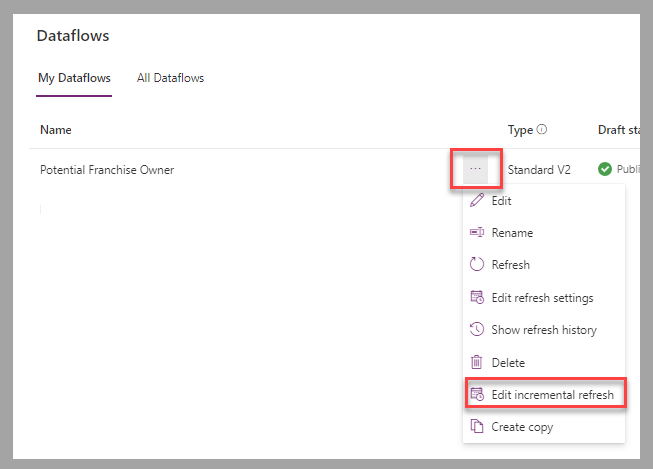
![Power Query エディターのスクリーンショット。フォーカスは、[増分更新] 構成オプションにあります。](media/incremental-refresh-settings.png)